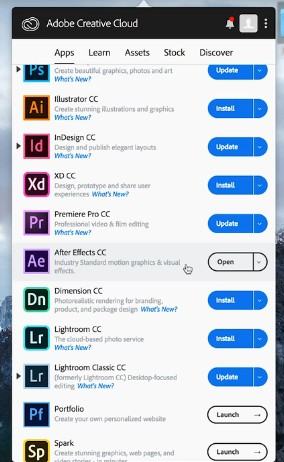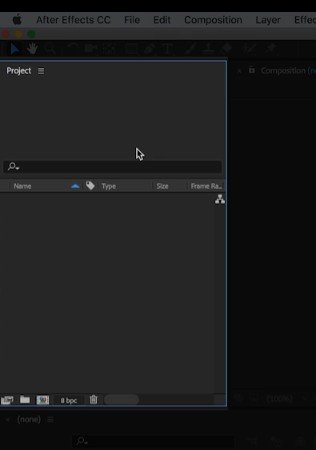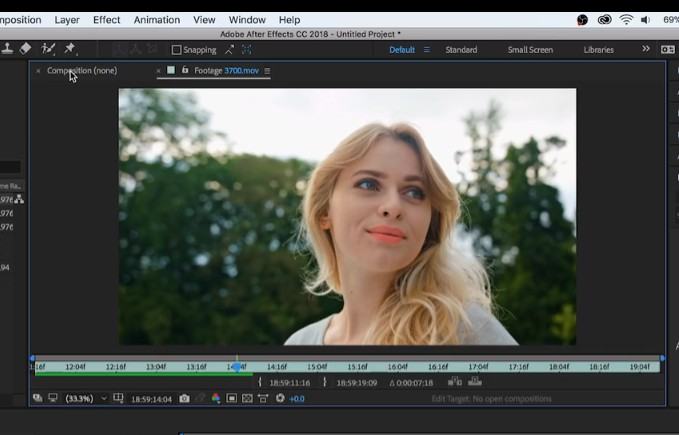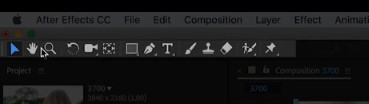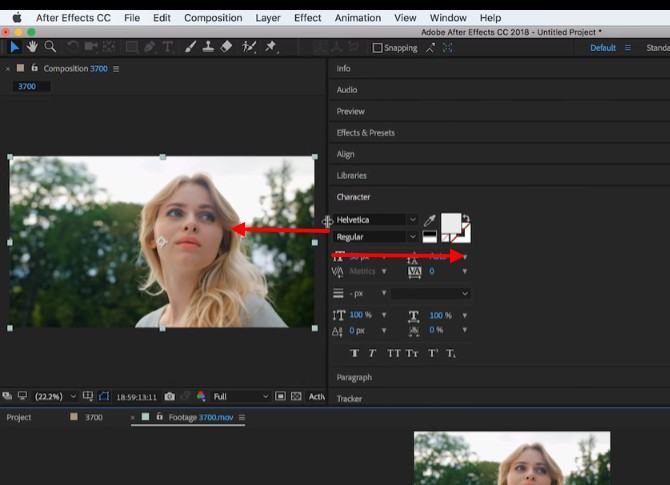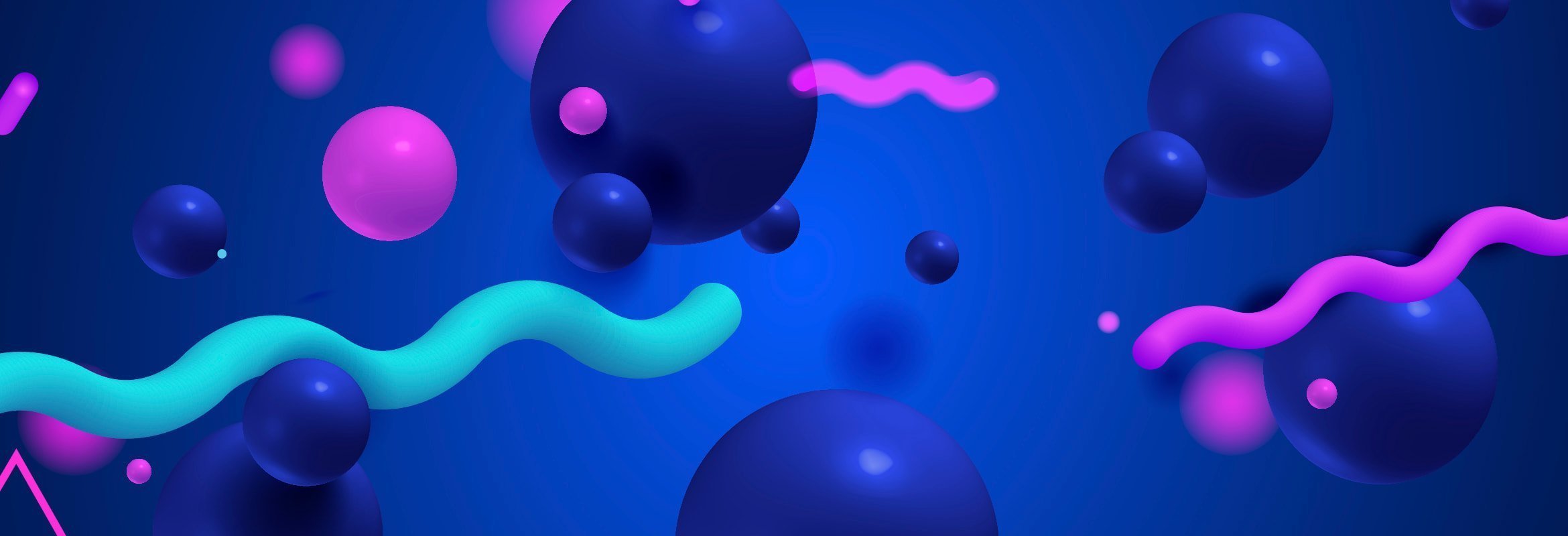Что может after effects
Основы After Effects и его интерфейс
Какие программы вы используете для монтажа видео? У каждого наверное будет свой ответ. И одна из самых популярных программ – After Effects, которая позволяет делать много чего, но в первую очередь, создавать эффекты. Давайте познакомимся с этой программой поближе.
Данный мини-курс, вольный перевод курса Джордана с Motion Array, который проведет вас через азы After Effects, и после прохождения которого, вы сможете использовать эту программу самостоятельно. Данный мини курс, состоит из 8 уроков, и сейчас, вы открыли первый из уроков. Ну а теперь, поехали!
Зачем нужен After Effects?
Прежде чем мы начнем изучать, как использовать After Effects, важно определится, зачем вообще эта программа, чем она отличается от других? Тем более, вы наверняка знаете, что есть и другая программа — Premiere Pro, которая выпускается той же фирмой. Так для чего тогда, нужны две программы для монтажа видео?
Поскольку Premiere Pro становится все более и более мощным, есть больше шансов, что вы сможете завершить свой проект только внутри этой программы. Но с наращиванием ваших навыков в качестве монтажера видео, вы, рано или поздно, столкнетесь с ситуацией, когда вам нужно гораздо больше точности и гибкости, чтобы создать действительно уникальную сцену. Обычно это происходит, когда эффекты вступают в игру.
Способ, которым я мог бы проиллюстрировать это различие, заключается в сравнении Premiere Pro с пилой и скальпелем. Оба эти инструмента используются для сокращения вещей. Но если вы хотите спилить дерево, то вам лучше использовать пилу, а если человеку нужно удалить аппендикс, то лучше использовать скальпель. Ведь скальпель значительно более точен, но которым спилить дерево, может быть и возможно, но очень трудно.
Каждый инструмент имеет свою цель. After Effects — отличный инструмент для компоновки удивительных элементов в вашей сцене и для интенсивной работы с графическим дизайном, а также множества других специализированных функций.
Вы взволнованы? Давайте перейдем к первой части нашего курса по After Effects и изучим его интерфейс.
Интерфейс After Effects
Итак, мы находимся на рабочем столе нашего компьютера и первое, что нам нужно сделать, это обновление After Effects, с тем, чтобы у нас была самая последняя версия. Чтобы сделать это, перейдите в свою учетную запись Adobe Creative Cloud и убедитесь, что новых обновлений нет. Если есть, то нужно обновится.
Теперь, когда вы в курсе событий, давайте откроем After Effects. Вас сразу поприветствует начальный экран, в котором вы можете открыть предыдущие проекты, над которыми вы работали, или начать новый. Мы собираемся начать новый проект. Итак, нажмите новый проект, и он откроется.
Отсюда вас встречает интерфейс After Effects, который, если вы уже работали с Premiere Pro, покажется вам знакомым, правда не совсем. Но если вы до начала работы с After Effects не работали с Premiere Pro, то интерфейс программы может вас ошеломить. Давайте начнем с рассмотрения каждой из этих панелей.
Окно проекта.
Здесь у нас есть окно проекта. В нем мы держим отснятый материал, с которым мы работаем, а также композиции, в которые входят эти клипы. Позже мы познакомимся с композициями поближе, но пока подумайте о композициях, как о секвенциях (sequences) в premiere pro.
Для начала давайте сделаем несколько клипов, чтобы мы могли видеть, как выглядит рабочий проект. Дважды щелкните по окну проекта, чтобы выбрать клипы, или перетащите клипы непосредственно в окно проекта.
Монитор композиции.
В самом центре экрана, находится монитор композиции, или просто окно предпросмотра. Оно очень похоже на окно предпросмотра в других программах, например в Premiere Pro или в Vegas Pro. Чтобы просмотреть с его помощью файл из проекта, щелкните дважды по нужному файлу, и он отобразится в мониторе композиции.
Вы можете управлять качеством изображения, размером изображения и другими параметрами.
Timeline – шкала времени.
Вот мы и дошли до шкалы времени, до Timeline. Её функционал, тоже похож на шкалу времени в других программах, как например, в том же premiere pro или в Vegas Pro. Возьмите головку воспроизведения и вы увидите ваш клип. Также можно воспроизвести файл, нажав клавишу пробел. Но в After Effects шкала времени, имеет много уникальных функций, которые мы изучим позже.
Вкладка справа.
И наконец, последняя панель, которую мы здесь рассмотрим, имеет множество вкладок, которые мы можем использовать, чтобы повлиять на нашу композицию. Это такие вещи, как информация о наших кадрах, аудио-макеты, эффекты, пресеты и так далее. Мы поговорим о том, как использовать все эти функции в следующих уроках.
Но прямо сейчас давайте просто перейдем к последним двум разделам.
Инструменты
Здесь в левом верхнем углу вы увидите множество инструментов, которые вы можете использовать. Каждый раз, когда вы нажимаете другой инструмент, ваша мышь будет выполнять соответствующую функцию.
У вас есть инструмент выбора, ручной инструмент для перемещения вещей, инструмент масштабирования, инструмент прямоугольника и другие.
Позже мы подробно рассмотрим некоторые из них, но вы можете ознакомится с ними прямо сейчас. Наведите мышь на каждый из этих инструментов, и вы увидите его название, а также, горячую клавишу для переключеня на этот инструмент.
Вкладки рабочего пространства.
И наконец, у нас есть вкладки рабочего пространства в верхнем правом углу. Здесь вы можете выбрать один из вариантов. Синяя подсветка здесь говорит нам о том, что мы находимся в настройках по умолчанию.
Но мы можем также выбрать другие пресеты рабочего стола, такие как like standard, minimal, и paint. Каждый из них меняет вид рабочего стола, в зависимости от поставленной задачи. Ведь для цветокоррекции, вам лучше использовать один набор инструментов, а для работы с анимацией, лучше использовать другой набор инструментов. Именно это и делают различные пресеты рабочего стола.
На данный момент мы находимся с макетом по умолчанию. Но важно помнить, что любой макет вы можете менять так, как вам удобно. Для этого, достаточно просто мышью перенести края окна.
Делайте области большими или маленькими, перетаскивая их. Или возьмите целую вкладку и переместите ее в другое место. Поиграйте с ними, вы получите удовольствие от знания того, как работать с этим интерфейсом. Но не беспокойтесь о том, чтобы что-то испортить.
Ведь если вы измените окна так, что вам это совсем не понравится, вы всегда можете вернуть все обратно, перейдя в окно, рабочие области и сбросив значение по умолчанию на сохраненный макет. Теперь он вернется к стандартному виду.
Зачем дизайнеру After Effects
Если вы еще не анимируете свои проекты, самое время начать. After Effects отлично подойдет для этого.
Что такое Adobe After Effects
After Effects — это мощный инструмент для создания анимированной графики, эффектов, презентаций. Дизайнерам интерфейсов он полезен по трем причинам: эффектность подачи макетов, простое объяснение сложных взаимодействий, возможность оживить статичный макет.
Эта программа очень популярна среди людей творческих профессий. Ввиду того, что видеоконтента и анимации с каждым днем становится больше, без After Effects не обойтись.
На что же способен After Effects? Для дизайнера интерфейсов он интересен прежде всего возможностью анимировать свои проекты, но у него достаточно много применений — в основном в кинопроизводстве. Мы покажем возможности этой программы на примере этой индустрии.
Возможности After Effects
Визуальные эффекты (VFX)
Представьте, что вы начинающий режиссер. У вас есть все, чтобы снять фильм: актеры, операторы, аппаратура. Вы отсняли материал, кроме сцен, которые представляли явную угрозу жизни актеров, но эти сцены очень важны для фильма. В этом случае можно обратиться за помощью к визуальным эффектам After Effects.
Визуальные эффекты (VFX) — это компьютерная графика в кино. Используются в кинопроизводстве для замены дорогостоящих или опасных сцен, а также для создания придуманных персонажей и локаций.
Кеинг
Когда нужно использовать сцены с реальными людьми и совместить их с компьютерной графикой, используется кеинг.
Кеинг — это процесс совмещения двух и более изображений или кадров в пределах одной композиции. Во время съемок объект помещается на однотонный цветной фон, как правило, зеленый или синий. При совмещении в кадре объекта с фоном, во время записи сцены или при монтаже вместо однотонного фона можно поместить другое изображение. Кеинг называют еще хромакеем.
Композитинг
Производство фильма идет полным ходом: все дубли отсняты, актеры показали мастерство, материал подготовлен. Вы стоите посреди съемочного ангара у ноутбука и пытаетесь понять: как собрать воедино накопленный за время съемки материал? Все просто, нужна еще одна возможность After Effects — композитинг.
Композитинг — сборка фото и видеоматериала методом совмещения слоев. Например, для одного снимка VFX требуется, чтобы зеленый фон, элементы взрыва, пыль и дым были объединены в одну сцену. After Effects подходит для решения подобных задач.
Трейлер
Все сцены собрали, добавили визуальных эффектов, синхронизировали звук, доработали, внесли улучшения, сделали финальную сборку. Осталось самое малое — чтобы на фильм пришли. Но вы — начинающий режиссер, и о вас мало кто знает. Проблема. На помощь придет очередная способность After Effects — трейлер фильма (вкупе с маркетингом и рекламой, конечно же).
Трейлер — ролик продолжительностью несколько секунд или минут, который с помощью анимации, интересных графических приемов и аудиоозвучки показывает пользу товара или услуги.
Чем эффектнее и продуманнее трейлер, тем больше шансов на успех. Ролик получился коротким, но очень динамичным и информативным.
Анимация интерфейсов
После трейлера вы решили запустить официальный сайт фильма. Сроки поджимают, через две недели будет закрытый показ, а еще через неделю фильм выйдет в прокат. Сайт должен быть готов раньше. Как всегда, дедлайн сегодня, макеты вчера. Дизайнеры принялись за дело и быстро разработали крутой макет сайта. Все бы хорошо, но чего-то не хватает. Чтобы не терять время на разработку впустую, решили в очередной раз сесть за After Effects. С его помощью сделали анимацию интерфейсов, показали, как происходит смена слайдов, каким образом работает меню, что происходит, когда нажимаем на карточку с актерами, и даже в деталях проработали личный кабинет. Интерактив сработал как надо, разработчики все поняли без слов и запустили сайт точно к премьере фильма.
Анимационная инфографика
Фильм в прокате произвел фурор. К вам потянулись инвесторы, для которых была важна не только популярность, но и цифры. Специально для них подготовьте анимационную инфографику с помощью After Effects.
Инфографика — это графический способ подачи информации и данных, целью которого является быстро и четко преподносить сложную информацию. Презентация получится динамичной и очень насыщенной.
Заключение
After Effects — универсальный инструмент, освоив который, вы сможете найти себе применение как в мире моушн-дизайна, так и в веб-индустрии. Начать изучение можно с курса Skillbox. Вы добавите один из самых актуальных навыков в резюме, сможете делать эффектные промосайты, а ваше анимированное портфолио произведет должное впечатление на потенциальных работодателей.
Автор статей по дизайну. В веб-дизайн пришел в 2013 году, осознанно начал заниматься с 2015 года. Параллельно освоил верстку. Время от времени публикую переводы на хабре.
Обучение и поддержка для Adobe After Effects
Узнайте о новые возможности After Effects!
Начало работы
Загрузите, найдите справку для участников, и изучите основы.
Руководства
Руководства разного уровня для широкого круга пользователей.
Руководство пользователя
Получите оперативные ответы на вопросы и ознакомьтесь с пошаговыми инструкциями.
Устранение неполадок и Справка
Загрузка и установка
Как загрузить и установить After Effects?
Вы можете загрузить свое приложение на веб-сайте Creative Cloud. Войдите в свою учетную запись Adobe при появлении соответствующего запроса, затем нажмите «Загрузить» или «Установить». Дополнительные сведения см. в разделе Загрузка приложений Creative Cloud.
Почему не удается установить After Effects?
Решения для исправления ошибки, связанной со сбоем при установке, приведены в разделе Ошибка: «Сбой установки» настольного приложения Creative Cloud. Чтобы устранить другие проблемы, связанные с загрузкой, установкой и обновлением, обратитесь к этому руководству по устранению проблем загрузки и установки.
Можно ли загрузить пробную версию After Effects?
Да! Пробные версии для всех приложений Creative Cloud можно загрузить из каталога приложений Creative Cloud. Чтобы загрузить пробную версию, вам потребуется войти в систему при помощи идентификатора Adobe ID и пароля. Подробные инструкции приведены в разделе Загрузка и установка бесплатной пробной версии Creative Cloud.
Как восстановить идентификатор Adobe ID или пароль?
Можно ли установить After Effects на другой компьютер?
Вы можете установить After Effects и другие приложения Creative Cloud на не более чем два компьютера. Если вы хотите установить приложение на третий компьютер, потребуется деактивировать его на одном из двух предыдущих компьютеров. Узнайте больше об активации и деактивации приложений Creative Cloud.
Работает ли After Effects на macOS 10.15 (Catalina) должным образом?
After Effects 17.0 работает с macOS 10.15 (Catalina), но выявляются следующие известные проблемы совместимости.
Все еще нужна помощь? Получите больше решений для загрузки и установки.
Управление учетной записью
Как изменить пароль?
Как изменить информацию о кредитной карте?
Как обновить или изменить свою подписку?
Сменить тариф Creative Cloud очень просто. Следуйте этим пошаговым инструкциям, чтобы обновить или изменить тариф.
Срок действия моей пробной версии скоро истечет. Как преобразовать ее?
Преобразовать пробную версию в платную подписку очень просто. Следуйте этим пошаговым инструкциям, чтобы обновить программу и оформить подписку.
Как аннулировать подписку и что произойдет с моими файлами?
После отмены подписки доступ к бесплатным возможностям Creative Cloud сохраняется, как и все файлы, сохраненные вами на устройство. Вы не сможете получать доступ к приложениям или большинству служб, а размер вашего облачного хранилища уменьшится до 2 ГБ. Узнайте о том, как отменить подписку Creative Cloud, и ознакомьтесь с условиями подписки Adobe.
Методики
Можно ли исправить видеоряд с дрожанием, снятый на ручную камеру?
Да. Используйте эффект «Стабилизатор деформации VFX», чтобы автоматически стабилизировать снимки с дрожанием или подергиванием. Пошаговые инструкции приведены в разделе Стабилизация дрожащей видеосъемки.
Как создать реалистичное движение?
Реалистичное движение — это не просто перемещение объекта. В этой серии коротких видеороликов вы узнаете, как добавлять специальные эффекты для размытия движения, коррекции цвета и теней и моделирования движения камеры.
Как анимировать персонажа, чтобы его движения синхронизировались с диалогом?
Приложение Adobe Character Animator захватывает выражения лица и движения относительно веб-камеры и анимирует персонажа в зависимости от ваших действий. Подробные сведения приведены в Руководстве пользователя по работе с Аниматором персонажей.
Как анимировать текст в заголовке?
Ознакомьтесь с основами анимирования текста в After Effects, просмотрев это видеоруководство, состоящее из трех частей: Анимация логотипа для видеоролика.
Как сделать так, чтобы видеоряд отображался в рамках объекта?
Необходимо маскировать объект, чтобы другой видеоряд отображался в его пределах. Обратитесь к данной статье, чтобы узнать больше о создании форм и масок.
Проблемы с экспортом
Почему мой видеофайл такой большой? Почему он так плохо воспроизводится?
При рендеринге и экспорте видеоролика с настройками по умолчанию, создаются несжатые или сжатые без потерь файлы. Такие файлы имеют большой размер и предназначены для постпроизводства, а не для воспроизведения. Для качественного воспроизведения на компьютере файл необходимо сжать. Узнайте больше о параметрах кодирования и сжатия фильмов.
Почему доступны не все кодеки QuickTime?
В QuickTime предусмотрена установка для кодирования устаревших кодеков. Если она не выбрана, некоторые кодеки не будут доступны в After Effects. Подробности о том, как настроить установку QuickTime, приведены в этой статье: Некоторые кодеки QuickTime отсутствует в After Effects.
Какие настройки использовать для экспорта на YouTube или Vimeo?
С помощью Adobe Media Encoder можно выполнить рендеринг видеоролика и одновременно разместить его на YouTube, Vimeo, Creative Cloud и FTP-сайтах.Отправьте композицию After Effects прямо в Media Encoder с помощью команды меню Композиция > Добавить в очередь Adobe Media Encoder. Дополнительная информация приведена в разделе Публикация на YouTube и Vimeo.
Как выполнить экспорт в форматы H.264, MPEG-2 или WMV?
Для экспорта в эти форматы используется Adobe Media Encoder. Отправьте композицию After Effects прямо в Media Encoder с помощью команды меню Композиция > Добавить в очередь Adobe Media Encoder. Дополнительная информация приведена в разделе Создание видео H.264, MPEG-2 и WMV.
Как создать видеоролик для Flash Player?
Используйте Adobe Media Encoder для экспорта в H.264 (.mp4) — формат, рекомендованный командой разработчиков Adobe Flash. Отправьте композицию After Effects прямо в Media Encoder с помощью команды меню Композиция > Добавить в очередь Adobe Media Encoder. Дополнительная информация приведена в разделе Создание видео H.264, MPEG-2 и WMV.
Adobe After Effects – программа для видеоэффектов! Обзор и сравнение.
Adobe After Effects — программа для редактирования видео и динамических изображений, а также применения цифровых видеоэффектов и др. Чаще всего используется при создании рекламных роликов, музыкальных клипов, титров для телевизионных и художественных клипов, при производстве анимации (для web и телевидения) и т.п.
Современные графические дизайнеры, художники (режиссеры) и редакторы видео все чаще используют программу Adobe After Effects в своей работе. Можно сказать, что данная программа стала промышленным стандартом для создания видеоэффектов и графики движения.
Почему Adobe After Effects так популярна?
Такая популярность и востребованность данной программы обусловлена, в первую очередь, тем, что Афтер Эффектс предлагает гибкие инструменты, которые легко могут быть использованы для получения различной динамической информации. Также большим плюсом является хорошая интеграция с другими популярными программами и инструментами.
Про возможности Adobe After Effects можно говорить почти бесконечно. Если Вы пока мало знакомы с данной программой, предлагаю Вам посмотреть урок одного из авторов нашего проекта и увидеть примеры видео, которые можно создавать с помощью Адоб Афтер Эффектс. Поверьте, что это лишь одиночный пример, а возможности данной программы поистине безграничны!
Уверен, что данное видео произвело на Вас впечатление и Вы получили мощный заряд мотивации для изучения возможностей After Effects. Ведь почти каждый человек, который работает с видео, может найти применение данной программе.
На нашем сайте имеется целый раздел, который содержит бесплатные видеоуроки по Adobe After Effects. Все уроки записаны в простой пошаговой форме и будут понятны даже абсолютному новичку. Раздел постоянно обновляется новыми обучающими видео. Если Вам интересно обучение After Effects, то наш ресурс будет для Вас очень полезен.
Если Вы цените свое время и хотите изучить Афтер Эффектс в максимально короткие сроки, тогда Вас заинтересуют комплексные обучающие курсы After Effects.
Можно ещё очень много и долго говорить об этом замечательном творении компании Adobe Systems, но лучше быстрее перейти к его использованию на практике. Если Ваша деятельность так или иначе связана с обработкой отснятого видеоматериала, разработкой композиций, анимации, созданием различных видеоэффектов, то объяснять Вам необходимость использования Adobe After Effects в Вашей работе будет лишним.
Лучшим описанием данной программы будут отзывы ведущих специалистов видеоиндустрии, которые Вы можете прочитать ниже:
По заданным фильтрам ничего не найдено
Попробуйте изменить критерий поиска, или сбросить фильтры.
Комментарии 23
Здравствуйте! Подскажите, пожалуйста, решение такой задачи: необходимо объёмное, 3D фото, чтоб на ПК с помощью движений мыши эффект объема просматривался. АЕ можно использовать для этого? Или на выходе, после рендера, видео ролик получим?
Здравствуйте, Ае для этого не подходит, здесь мы рендерим картинки/видео 🙂 За интерактивом вам чуть дальше, в HTML/CSS и иже с ними..
Какая у вас версия After Effects? Установите последнюю и все появится
Артём, добрый день. Изучил ваши уроки Ae для начинающих. Всё хорошо и понятно. Большое спасибо за качественные уроки. У меня Ae CC 2017. В процессе изучения появились вопросы:
1. Как поменять язык с русского на английский;
2. При рендеринге в AF видео только в формате AVI. Кодека Н.264 нет. Видео 1 минутного эпизода получается порядка 3,5 Гб. При кодировании с помощью Me теряется качество (н.264 720p и Н.264 1080p YouTube). При перекодировании AVI в MP4 программой видеомонтажа MAGIX Видео Делюкс 21 Plus качество видео хорошее, визуально снижения качества не заметно. Есть ли возможность установить кодек H.264 в Ae CC 2017?
Muchas gracias por aceptar mi suscripcion, estare en contacto para todo lo relacionado a after effects, cinema 4D, premiere pro, saludos.
Спасибо вам за познавательные уроки
Где мне найти плагин и как доставит пожалуйста помогите.
О каком плагине идёт речь?
Артем скажите пожалуйста почему
афтер эффект не принимают mov видео
Переход по внешней ссылке
VideoSmile не несёт ответственности за безопасность за пределами нашего сообщества.
Будьте осторожны и внимательны.
1″ > Вы можете выбрать до <
Создать опрос
Название опроса
Ответ <<(index + 1)>> Удалить ответ
Сортировка:
Опрос
По вашему запросу ничего не найдено
Попробуйте изменить критерий поиска, или сбросить фильтры.
Список эффектов
Здесь перечислены все эффекты в After Effects. Используйте этот документ, чтобы узнать, какие эффекты ускоряются GPU, какие эффекты поддерживаются различными цветными битами, а также проверить, поддерживаются ли они технологией Multi-Frame Rendering.
Список сторонних подключаемых модулей, поддерживающих многокадровый рендеринг, см. здесь.
Поддержка нескольких кадров
Поддержка нескольких кадров
Поддержка нескольких кадров
Размытие при малой глубине резкости камеры
Восстановление резкости при дрожании камеры
CC перекрестное размытие
СС Радиальное размытие
СС Быстрое радиальное размытие
СС Векторное размытие
Быстрое размытие по рамке
Размытие по Гауссу
Поддержка нескольких кадров
Поддержка нескольких кадров
Инструмент комбинирования каналов
Удалить обработку краев цветом
Поддержка нескольких кадров
Поддержка нескольких кадров
Автоматическая коррекция цвета
Яркость и контрастность
CC Нейтрализатор цвета
Цветовой баланс (HLS)
Уровни (отдельные элементы управления)
Произвольная карта PS
Поддержка нескольких кадров
Деформация по Безье
Потоковое движение CC
Переворот страницы CC
Множественная привязка CC
Волновая пульсация CC
Увеличение с сохранением уровня детализации
Устранение эффекта плавающего затвора
Поддержка нескольких кадров
Элемент управления 3D-точками
Элемент управления углами
Элемент управления «Флажок»
Элемент управления цветом
Элемент управления «Раскрывающееся меню»
Элемент управления «Слой»
Элемент управления «Точка»
Элемент управления «Ползунок»
Поддержка нескольких кадров
Форма звуковой волны
Выброс света 2.5 CC
Цветовая шкала градиента
Поддержка нескольких кадров
Видео с погружением
Хроматические аберрации VR
Градиенты цвета VR
Понижение уровня шума VR
Цифровое искажение VR
Фрактальный шум VR
Плоскость в сферу VR
Повернуть сферу VR
Увеличить резкость VR
Сфера в плоскость VR
Поддержка нескольких кадров
Расширенное подавление рассеяния
Простое удаление каркаса CC
Ключ разности цвета
Линейный цветовой ключ
Поддержка нескольких кадров
Уточнить жесткую подложку
Уточнить мягкую подложку
Поддержка нескольких кадров
Median (предыдущая версия)
Эффекты в категории устаревших сохраняются для обеспечения совместимости с проектами, созданными в предыдущих версиях After Effects. При обновлении проектов или создании новых следует использовать альтернативные эффекты и методы вместо устаревших эффектов.
Поддержка нескольких кадров
Размытие по Гауссу (из прежней версии)
Уменьшить мерцание в чересстрочной развертке
Поддержка нескольких кадров
Функция 3D Camera Tracker
CC Окружающая среда
Поддержка нескольких кадров
Эффект Mr. Mercury CC
Системы частиц CC II.
Эффект пикселов Полли CC
Эффект звездной вспышки CC
Площадка для частиц
Поддержка нескольких кадров
Эффект Mr. Smoothie CC
Эффект порогового значения RGB CC
Поддержка нескольких кадров
Поддержка нескольких кадров
Эффект СС «Принудительное размытие в движении»
Эффект CC Wide Time
Размытие пикселей в движении
Разница во времени
Смещение по времени
Поддержка нескольких кадров
Эффект витражного вытеснения CC
Эффект вытеснения сетки CC
Эффект вытеснения изображения CC
Эффект Light Wipe CC
CC Radial ScaleWipe
Поддержка нескольких кадров
Применить цвета LUT
Конвертер профиля цвета
Сжатие подсветки HDR
Редактирование видеоэффектов
Копирование эффектов
Эффекты можно копировать и вставлять, выбрав клип с атрибутами, которые требуется использовать, а затем нажав на клавиатуре Command/Control + C. Выделите клип, к которому требуется применить эффект, нажмите правую кнопку мыши и выберите команду «Вставить атрибуты». Всплывает меню с FX и скопированными настройками. Выберите FX для применения к новому клипу и нажмите ОК.
Эффекты можно копировать между клипами, вложенными эпизодами и корректирующими слоями, используя те же методы.
Удаление эффектов
Ненужный эффект очень легко удалить. В эпизоде выберите клип, из которого требуется удалить эффект. Выделите его на панели «Элементы управления эффектами» и нажмите клавишу Backspace.